
Sisukord:
- Autor John Day [email protected].
- Public 2024-01-30 08:47.
- Viimati modifitseeritud 2025-01-23 14:40.

Selles õpetuses näeme, kuidas saada aega, kasutades ESP8266/nodemcu koos Arduino IDE -ga. Aja saamine on eriti kasulik andmete logimisel, et oma näidud ajatempliga tähistada. Kui teie ESP8266 projektil on juurdepääs Internetile, saate aega võrgu ajaprotokolli (NTP) abil - te ei vaja täiendavat riistvara. Saate oma ESP8266 ühendada oma WiFi -võrguga ja see on kell, mis sünkroonitakse võrguga, nii et kui olete koodi üles laadinud, saab see Internetist aega, nii et see kuvab alati õige aja.
Samm: asjad, mida vajate

Selle projekti jaoks vajate väga vähe asju: ESP8266/NODEMCUA USB -kaabel selle programmeerimiseks.
Samm: mis on NTP ja kuidas see töötab?
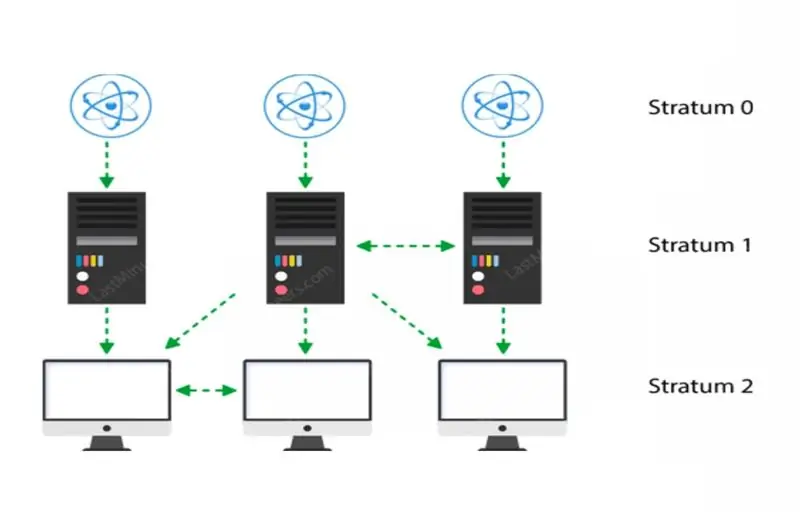
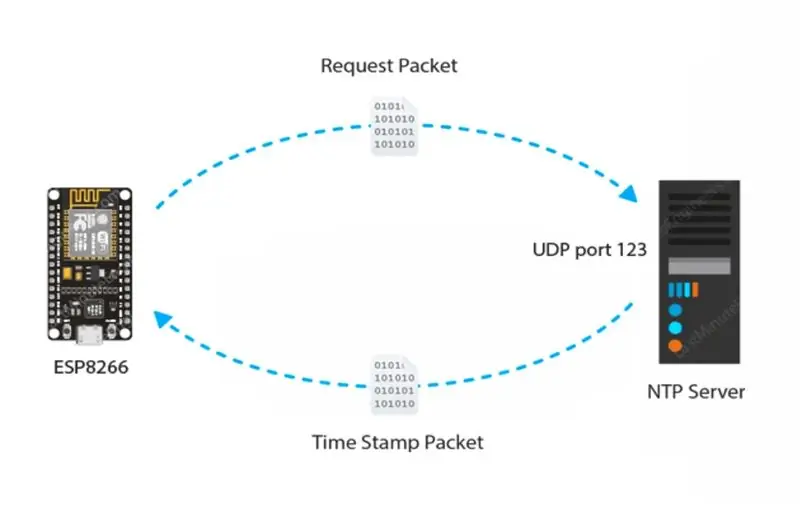
Mis on NTP: NTP tähistab võrgu ajaprotokolli. See on standardne Interneti -protokoll (IP) arvutikellade sünkroonimiseks võrgu kaudu mõne viitega. Seda protokolli saab kasutada kõigi võrgustatud seadmete sünkroonimiseks universaalse aja (UTC) järgi. NTP seab arvutite kellad mis tahes kohaliku aja järgi tsooni nihke või päevavalguse aja nihke rakendab klient. Sel viisil saavad kliendid sünkroonida serveritega olenemata asukoha ja ajavööndi erinevustest. Kuidas see meie jaoks töötab: Kliendiseade, näiteks ESP8266, ühendub serveriga, kasutades pordi 123 kasutajaandmete protokolli (UDP). Seejärel edastab klient päringupakett NTP -serverile. Vastuseks sellele päringule saadab NTP -server ajatemplipaketi. Ajatempli pakett sisaldab mitut teavet, näiteks UNIX -i ajatempel, täpsus, viivitus või ajavöönd. Seejärel saab klient parsida praegused kuupäeva ja kellaaja väärtused.
Samm: kogu installimine Arduino IDE -sse
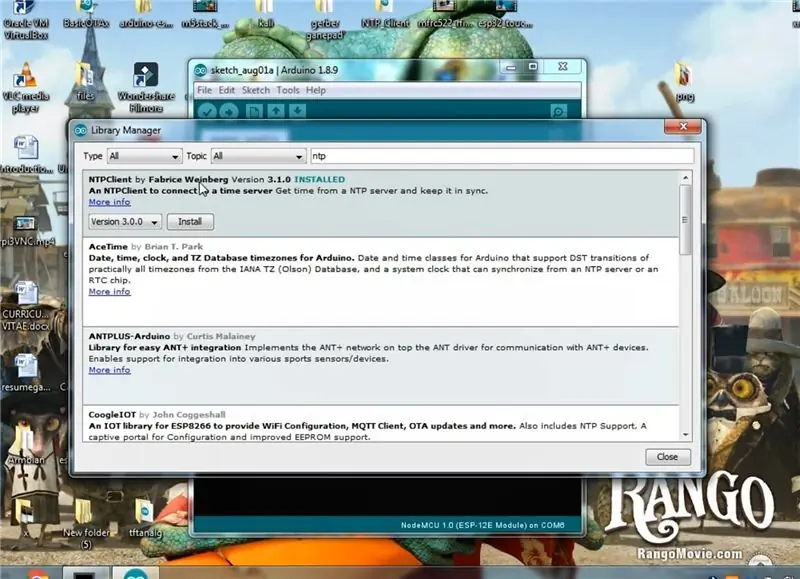
Minge oma Arduino IDE -s teekide haldurisse ja otsige NTP -d ning laadige allalaadimisel lihtsalt NTP -klienditeek alla, lisateabe saamiseks vaadake pilti.
4. samm: kodeeriv osa
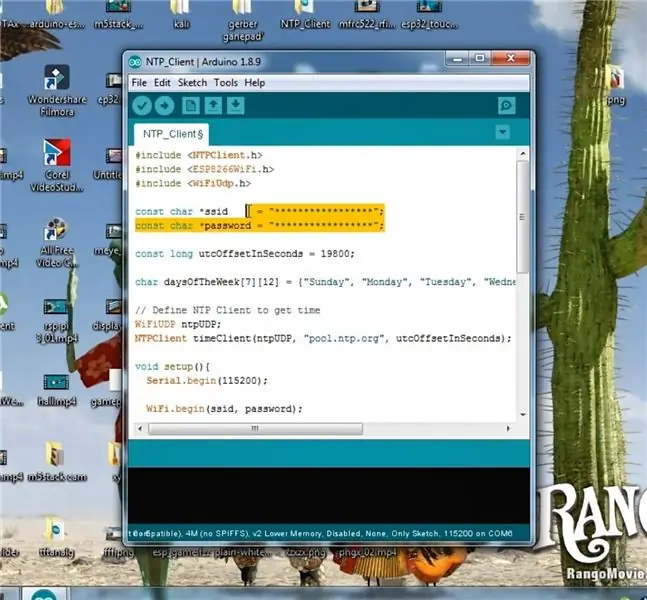
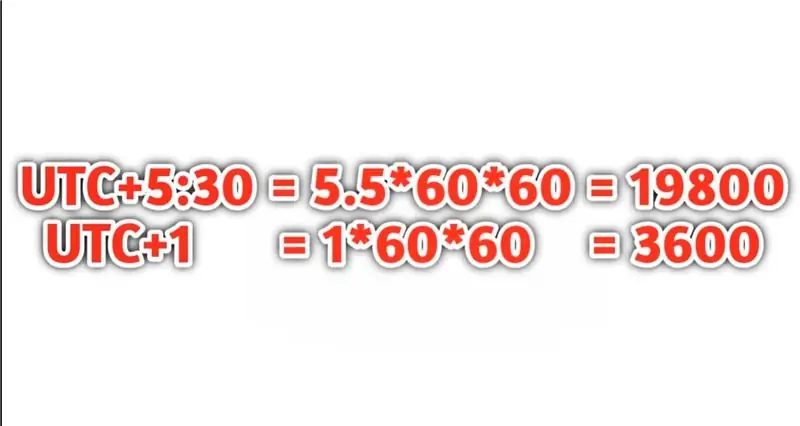
Palun kopeerige järgmine kood ja sisestage oma võrgu mandaat oma koodi, siis peate määrama minu jaoks ajavahemiku 19800 Kuna minu ajavöönd on utc+5: 30 nii UTC +5: 30 = 5,5*60*60 = 19800UTC+1 = 1*60*60 = 3600 ARVUTA oma ajavöönd ja muutke seda ning laadige seejärel kood üles.#Include "NTPClient.h" #include "ESP8266WiFi.h" #include "WiFiUdp.h" const char*ssid = "***** ****** "; const char*password =" *********** "; const long utcOffsetInSeconds = 19800; char daysOfTheWeek [7] [12] = {" pühapäev "," esmaspäev ", "Teisipäev", "Kolmapäev", "Neljapäev", "Reede", "Laupäev"}; // // Määrake NTP -klient, et saada aegaWiFiUDP ntpUDP; NTPClient timeClient (ntpUDP, "pool.ntp.org", utcOffsetInSeconds); tühine seadistus () {Serial.begin (115200); WiFi.begin (ssid, parool); while (WiFi.status ()! = WL_CONNECTED) {delay (500); Seeria.print ("."); } timeClient.begin ();} void loop () {timeClient.update (); Serial.print (daysOfTheWeek [timeClient.getDay ()]); Serial.print (","); Serial.print (timeClient.getHours ()); Serial.print (":"); Serial.print (timeClient.getMinutes ()); Serial.print (":"); Serial.println (timeClient.getSeconds ()); //Serial.println (timeClient.getFormattedTime ()); viivitus (1000);}
Samm 5: AJA hankimine
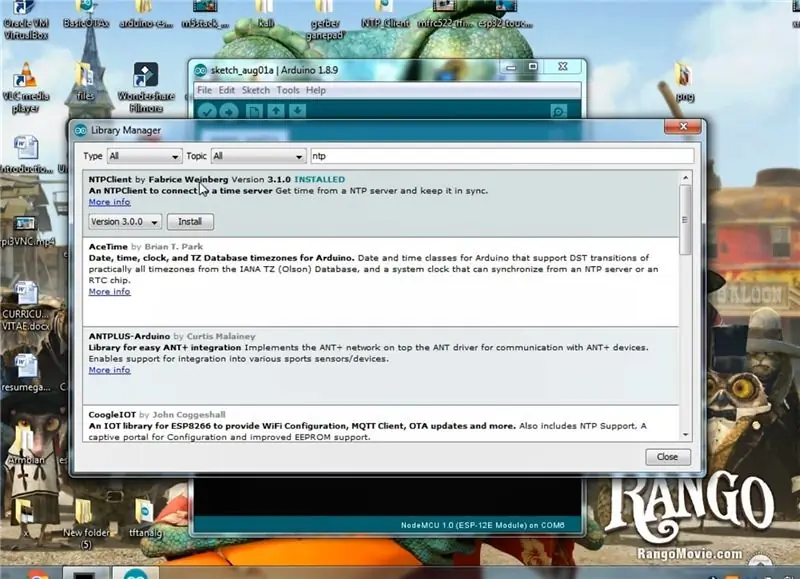
Pärast koodi Esp8266 -sse üleslaadimist saate avada seeriamonitori ja kui kõik on korras, saate seerianäitajal aja kätte saada, kuna mul on aeg oma seeriamonitoris saada. Nii et selle projektiga saate lisada mis tahes kuvada ja teha sellest korralik võrgukell. Nii et nautige võrgukella tegemist.
Soovitan:
Kodus töötamise aja salvestaja Raspberry Pi abil: 7 sammu

Kodus töötamise aja salvestaja Raspberry Pi abil: Viimase aasta jooksul on mul olnud võimalus kodus töötada. Ma pidin jälgima töötunde. Alustades Exceli arvutustabeli kasutamisega ja sisestades käsitsi kella- ja kellaaja välja, leidsin peagi, et see on
ESP8266 OLED - hankige aeg ja kuupäev Internetist: 8 sammu

ESP8266 OLED - hankige Internetist kellaaeg ja kuupäev: Selles õpetuses õpime, kuidas saada kuupäev ja kellaaeg NIST TIME serverist, kasutades ESP8266 OLED -i ja Visuino, vaadake näidisvideot
NODEMCU JA VISUINO DISPLAY LIVE UUDISED INTERNETIST: 8 sammu

NODEMCU JA VISUINO DISPLAY LIVE UUDISED INTERNETIST: Selles õpetuses kasutame NodeMCU Mini, OLED LCD ja Visuino, et kuvada LCD -lt Interneti kaudu iga paari sekundi tagant uudiseid. Vaata näidisvideot
Kasulike tükkide saamine mikrolaineahjust #1: 6 sammu

Kasulike bittide hankimine mikrolaineahjust nr 1: see juhend sisaldab puuduliku mikrolaineahju kasulike bittide taastamist. VÄGA TÕSISED HOIATUSED: 1. See pole mitte ainult võrgutoitega seade, vaid võib sisaldada ka äärmiselt ohtlikke kõrgepingeid. Kondensaator, mis juhib
Videote saamine Internetist teie iPodile, kiire, lihtne ja TASUTA!: 5 sammu

Videote hankimine Internetist oma iPod -i, kiire, lihtne ja TASUTA!: Mõnikord näete YouTube'is videot ja soovite seda oma iPodis. Ma tegin seda ja ei saanud sellest aru, aga siis tegin seda, nii et otsustasin seda Internetiga jagada. See juhend kehtib YouTube'i kohta ainult siis, kui kasutate sama allalaadimistarkvara
